关于mac文件找回,有重要文件误删、丢失了?我来给大家分享一个可靠的数据恢复方法。
随着市场的需求,用Mac系统办公也越来越多了,Mac系统和Windows系统都是一样的,使用久误删除文件操作,是很正常的,要是误删除文件了,该怎么找回呢?网上大多数都是Windows系统的恢复方法,那么Mac系统文件该怎么找回呢?别担心,今天小编就来教你们一个Mac文件找回的方法。我们可以使用失易得数据恢复软件来帮助我们找回文件。
失易得数据恢复软件是一款强大、界面简洁、操作简单的数据恢复工具。能做到轻松恢复已经误删的各类存储卡中的照片等文件,具备强大的磁盘扫描、磁盘诊断、数据恢复、存储卡文件恢复等功能。能够从电脑硬盘、U盘、内存卡、CF卡、SD卡、相机、记忆棒等多种介质中恢复由于误操作删除的,格式化丢失的多种文件类型的文件。并免费预览丢失的文件。
下面给大家分享用失易得数据恢复软件找回Mac文件的步骤:
第一步:到官网(www.shiyide.com )选择失易得数据恢复Mac版下载。
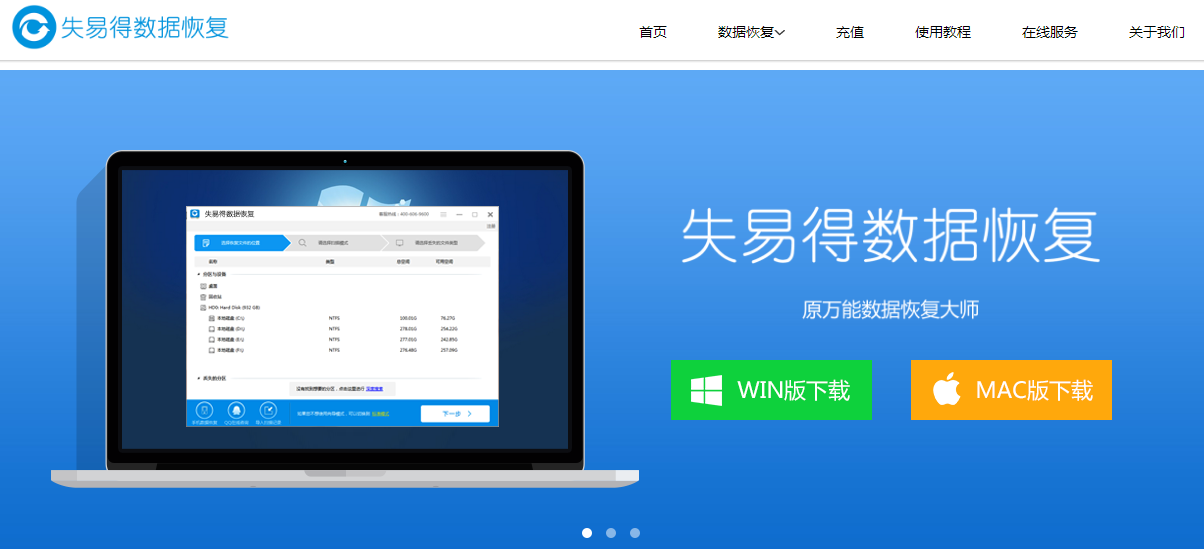
图1 软件官网
第二步、打开软件,选择要找回文件之前存放的盘,点击下一步。
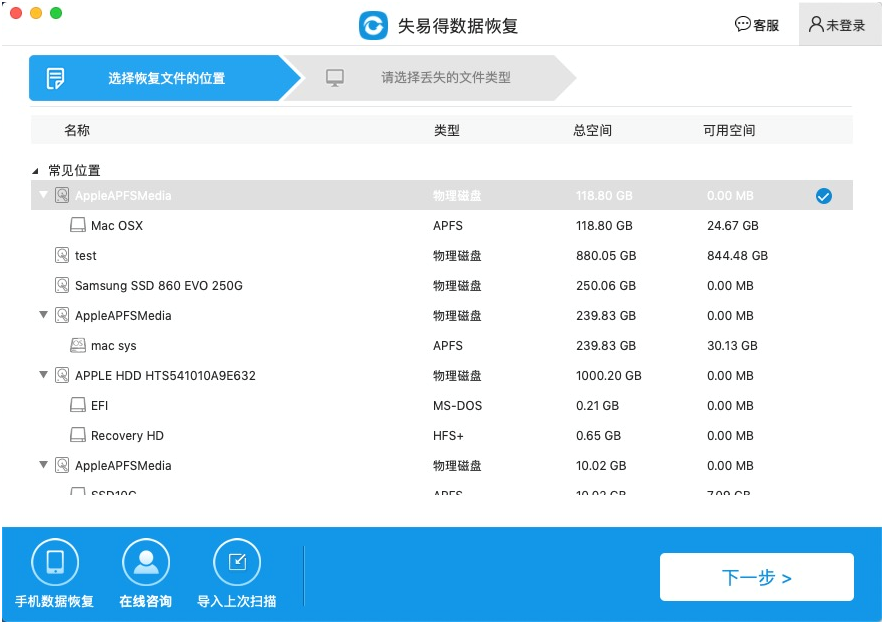
图2 选择恢复文件的盘
第三步、这边可先选择快速扫描,然后点击下一步。
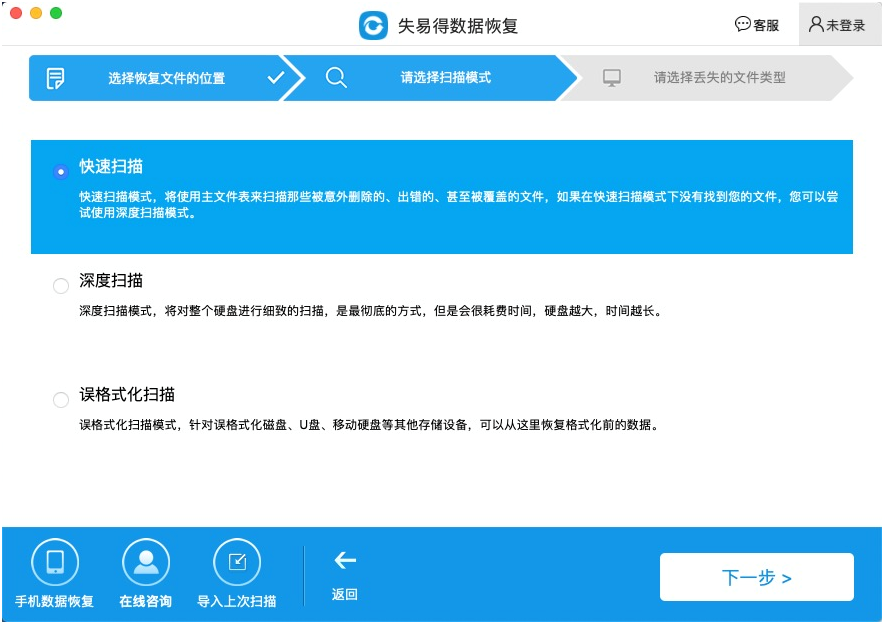
图3 选择快速扫描
第四步、选要恢复文件的类型,进行扫描。
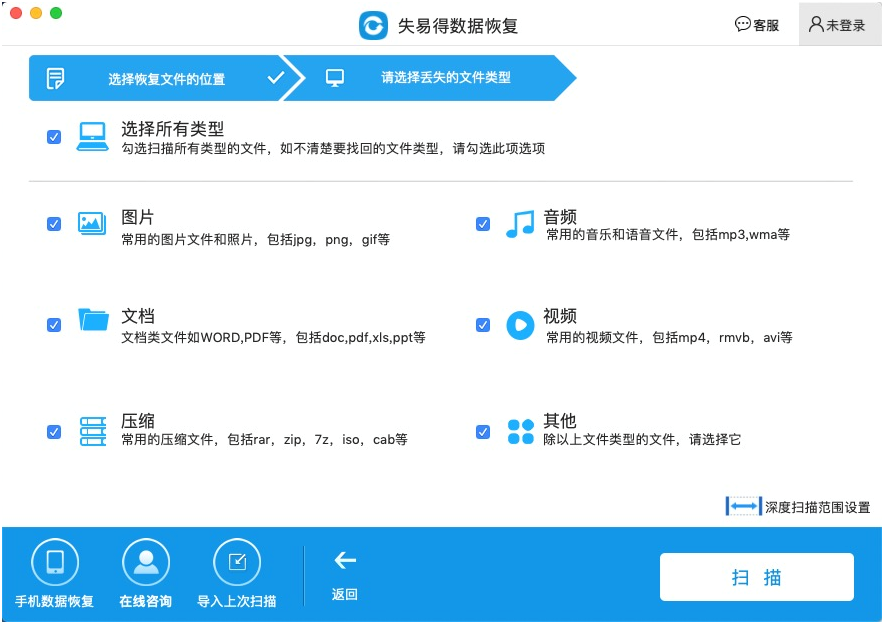
图4 选择要恢复的文件类型
第五步、扫描结束后,找到我们要恢复的文件,先预览看是否能够打开预览,能预览就说明文件可以恢复。
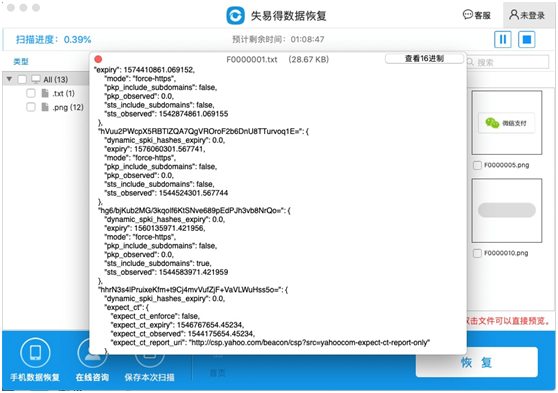
图5 预览文件
第六步、勾选我们要恢复且能正常预览的文件,点击“恢复”,保存到自己指定的文件夹中即可恢复成功。
提示:预览过程中要注意到以下这几点:1、文档文字类型文件预览时,因为预览篇幅有限,文件比较大时只能预览到文件开头部分内容。2、预览到的文件内容属于正常内容的文件才能恢复,也就是说不能出现乱码之类的现象,预览中出现乱码,那么恢复出来的文件也一样。3、视频音频文件预览时是可以播放的,切记,听到的和看到的内容均属于正常的文件才能确保有效恢复。4、预览结果基本上就可以判断出文件恢复的结果,不支持预览文件无法判断。
以上就是“mac文件找回”的方法步骤讲解,希望对您有帮助。软件使用上有什么问题都可以咨询人工客服进行解答。


